Lightroom это: описание программы, обзор, возможности для обработки фотографий
Сплит-тонирование: что это, как сделать в Lightroom, Photoshop и ACR | Урок | Фото, видео, оптика
Сплит-тонирование (split toning) или раздельное тонирование — это способ тонирования фотографии, когда в светлые и тёмные части изображения примешивают разные цвета. Например, света окрашивают в холодные оттенки — синий, голубой, а в тени добавляют тёплые — жёлтый, оранжевый.
Фотографы тонируют снимки, чтобы создать в кадре настроение. Самое банальное — тёплый оттенок ассоциируется с уютом, теплом, счастьем, а холодный — с отчужденностью, одиночеством, тоской. Рассказываем, как за пару минут сделать сплит-тонирование в Lightroom, Photoshop и Adobe Camera Raw.
Сплит-тонирование уходит от клише. Используя сразу два цвета, можно создать сложные и интересные цветовые сочетания, которые удивят клиента / Иллюстрация: Елизавета Чечевица, Фотосклад.Эксперт
Сплит-тонирование в Lightroom
Сделать раздельное тонирование в Lightroom невероятно просто. В редакторе для этого существует вкладка Цветокоррекция / Color Grading. Она находится в меню Разработка / Develop, в которой происходит основная работа с яркостью и цветом на фотографиях.
В редакторе для этого существует вкладка Цветокоррекция / Color Grading. Она находится в меню Разработка / Develop, в которой происходит основная работа с яркостью и цветом на фотографиях.
При сплит-тонировании фотограф обычно работает с двумя вкладками — Света и Тени. Но не бойтесь экспериментировать! Можно задействовать все три круга, либо выбрать только один из них / Иллюстрация: Елизавета Чечевица, Фотосклад.Эксперт
Как сделать сплит-тонирование в Lightroom
1. Откройте фотографию. Во вкладке Разработка / Develop найдите инструмент Цветокоррекция / Color Grading.
2. Чтобы перекрасить фотографию, сначала выберите яркость, с которой вы будете работать — Света / Highlights, Тени / Shadows или Средние тона / Midtones. В интерфейсе инструмента это три подписанных радужных круга.
3. Кликните левой кнопкой мыши на круг в ту область, в цвет которой хотите перекрасить Света или Тени.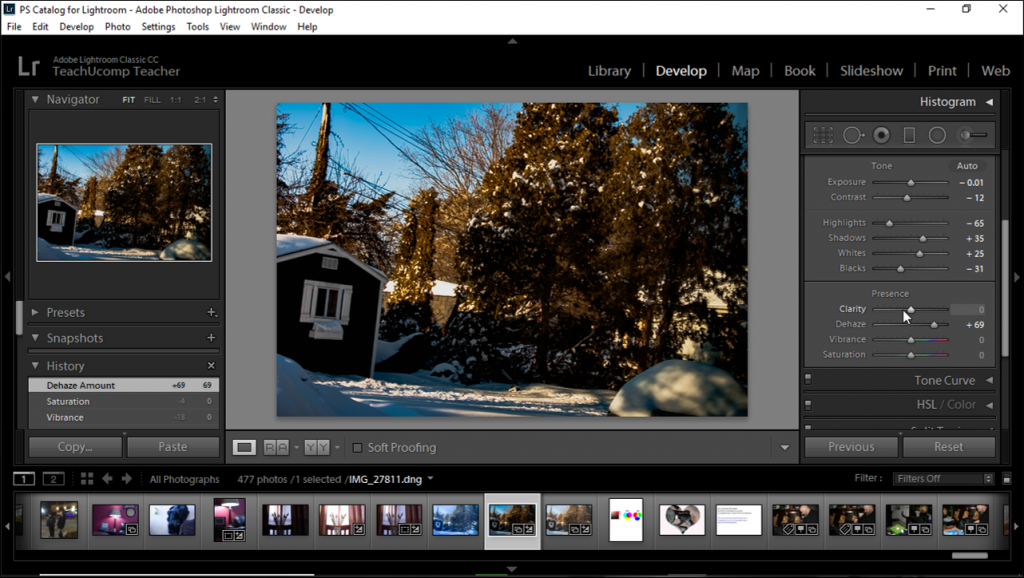 Запомните: чем ближе к центру круга поставленная точка, тем слабее насыщенность цвета. Чтобы цвет тонирования был максимально ярким, ставьте точку ближе к границе круга.
Запомните: чем ближе к центру круга поставленная точка, тем слабее насыщенность цвета. Чтобы цвет тонирования был максимально ярким, ставьте точку ближе к границе круга.
Сплит-тонирование в Adobe Camera Raw
Чтобы применить раздельное тонирование, необязательно заходить в Photoshop — все необходимые манипуляции можно провести и в raw-конвертере Adobe Camera Raw (ACR). Это удобно, если, например, вы обрабатываете репортажные снимки и у вас нет желания и времени открывать каждый снимок для ретуши.
Интерфейс Adobe Camera Raw и Lightroom практически идентичен. Разобравшись с одним из редакторов и столкнувшись впоследствии со вторым, вы сразу поймёте, как в нём работать / Иллюстрация: Елизавета Чечевица, Фотосклад.Эксперт
Как сделать сплит-тонирование в Adobe Camera Raw
- Откройте фотографию и нажмите на вкладку Редактирование / Edit в левой верхней части экрана.
- В выпадающем списке выберите инструмент Цветокоррекция / Color Grading.

Чтобы перетонировать тёмные части фотографии, поставьте точку в круге, который называется Тени / Shadows.
Чтобы перетонировать светлые, белые области и блики, кликните левой кнопкой мыши на области внутри круга Света / Highlights.
Круг Средние тона / Midtones лучше использовать с большой осторожностью и не ставить точку близко к краю круга. Как правило, средние тона — это большая часть информации на фотографии, поэтому тонировки с их участием могут выглядеть слишком топорно и грубо.
Чтобы изменить соотношения цвета, сдвигайте влево или вправо ползунок Баланс / Balance. Таким образом сильнее будет проявляться либо цвет, в который затонированы тени, либо цвет, которые отвечает за света. Например, на скриншоте баланс сдвинут в сторону теней, чтобы на фотографии сильнее проявился зелёный.
Сплит-тонирование в Photoshop
В Photoshop один и тот же приём можно выполнить разными способами. Здесь нет правильного или неправильного решения. Важно личное удобство и то, насколько быстро получается нужный результат. Показываем два способа, как сделать сплит-тонирование в Photoshop.
Показываем два способа, как сделать сплит-тонирование в Photoshop.
Кривые / Curves в Photoshop
Кривые — один из самых ёмких инструментов программы, в котором можно менять яркость, поднимать контраст, править баланс белого и, конечно же, тонировать фотографии.
Читайте также:
Гайд по кривым: как обработать фотографию самым мощным инструментом Photoshop
Необязательно тонировать только цветные фотографии. Сплит-тонирование подойдёт также для чёрно-белых снимков / Иллюстрация: Елизавета Чечевица, Фотосклад.Эксперт
1. Откройте снимок. В палитре Слои / Layers нажмите на иконку в виде чёрно-белого круга. Найдите корректирующий слой Кривые / Curves.
2. В открывшемся окне найдите выпадающий список RGB и нажмите на него. Вам откроется меню из кривых трёх цветов — Красной, Зелёной и Синей. Выберите любую из них. Например, красную, как на скриншоте.
3. Чтобы сделать сплит-тонирование, сдвигайте крайние точки кривой. Левая точка — точка чёрного — отвечает за тени (узнать это можно по чёрному маркеру у левой нижней грани квадрата), а правая — точка белого — за света (белый маркер у правой нижней грани квадрата).
Левая точка — точка чёрного — отвечает за тени (узнать это можно по чёрному маркеру у левой нижней грани квадрата), а правая — точка белого — за света (белый маркер у правой нижней грани квадрата).
Естественно, не нужно ограничиваться только лишь красной кривой! Переключаясь между кривыми разного цвета и сдвигая точки, вы получите разные оттенки цветов.
Как меняется цвет при использовании кривых
- Красная кривая:
- точка чёрного поднимается наверх — тени краснеют;
- точка чёрного сдвигается вправо — тени окрашиваются в голубой;
- точка белого сдвигается влево — света краснеют;
- точка белого опускается вниз — света окрашиваются в голубой;
- Зелёная кривая:
- точка чёрного поднимается наверх — тени зеленеют;
- точка чёрного сдвигается вправо — тени окрашиваются в пурпурный;
- точка белого сдвигается влево — света зеленеют;
- точка белого опускается вниз — света окрашиваются в пурпурный;
- Синяя кривая:
- точка чёрного поднимается наверх — тени синеют;
- точка чёрного сдвигается вправо — тени желтеют;
- точка белого сдвигается влево — света синеют;
- точка белого опускается вниз — света желтеют;
Цветовой баланс / Color Balance
Цветовой баланс — сильно упрощённая вариация кривой, которая позволяет тонировать фотографию и править баланс белого. Представляет собой вкладку Тон / Tone с тремя тоновыми областями — Света / Highlights, Тенями / Shadows и Средними тонами / Midtones.
Представляет собой вкладку Тон / Tone с тремя тоновыми областями — Света / Highlights, Тенями / Shadows и Средними тонами / Midtones.
В каждой из вкладок три двухцветных ползунка. Сдвигая его в одну из сторон, вы добавляете оттенок, в сторону которого перемещаетесь. Например, если на ползунке Голубой-Красный / Cyan-Red сдвигаться вправо, добавится красный / Иллюстрация: Елизавета Чечевица, Фотосклад.Эксперт
Чтобы сделать сплит-тонирование с помощью инструмента Цветовой баланс, переключайтесь между светами, тенями и средними тонами во вкладке Тон / Tone и перемещайте цвета, пока не получится приятный глазу результат.
В данном случае Цветовой баланс удобнее Кривых, так как не нужно постоянно переключаться между вкладок трёх каналов, чтобы получить нужный оттенок в тенях.
Лучшие аналоги Adobe Lightroom, их плюсы и минусы
Lightroom давно стал уникальным решением для многих фотографов, а его функционалу может позавидовать большая часть подобного софта. Однако есть и свои минусы – это оплата по подписке. Она может показаться не такой и большой, но сама суть ежемесячного платежа загоняет в рамки. Особенно это актуально для тех, кто пользуется программой редко, и лишние траты ради двух часов работы не нужны. Конкретно сейчас оплатить его из России и вовсе нельзя.
Однако есть и свои минусы – это оплата по подписке. Она может показаться не такой и большой, но сама суть ежемесячного платежа загоняет в рамки. Особенно это актуально для тех, кто пользуется программой редко, и лишние траты ради двух часов работы не нужны. Конкретно сейчас оплатить его из России и вовсе нельзя.
В этой статье мы рассмотрим как бесплатные аналоги, так и платные, которые можно купить один раз и не беспокоиться о подписке, а также те, где есть недорогая годовая подписка.
Capture One Pro
Capture One Pro – профессиональный инструмент, позволяющий обрабатывать снимки на высшем уровне. Это самый близкий друг Lightroom, поэтому он позволяет легко переносить каталоги без лишних действий. Из особенностей стоит отметить, что Capture поддерживает файлы в формате RAW с нескольких сотен камер. Также присутствует поддержка режима привязки для съемки в реальном времени.
Программа не сказать чтобы очень простая. Напротив, она обладает огромным функционалом, в котором не каждый новичок сможет разобраться.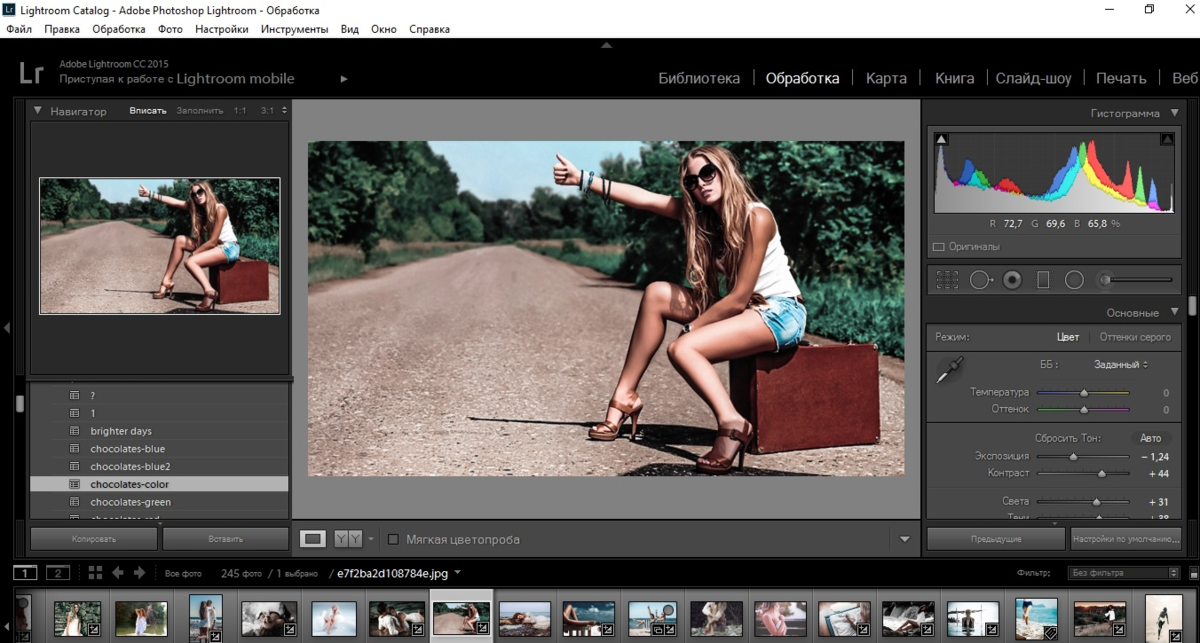 Именно поэтому разработчики сделали 30-дневный пробный период. Этого времени вполне хватит, чтобы понять – стоит брать продукт или нет.
Именно поэтому разработчики сделали 30-дневный пробный период. Этого времени вполне хватит, чтобы понять – стоит брать продукт или нет.
Стоимость: доступна оплата по подписке от $28.80 в месяц, также можно купить программу единоразовым платежом за $358.80
Официальная страница: Capture One Pro
Комьюнити теперь в Телеграм
Подпишитесь и будьте в курсе последних IT-новостей
Подписаться
Adobe Bridge
Хоть и Adobe Bridge был разработан той же компанией, что и Lightroom, использовать его можно бесплатно. Он считается одним из лучших бесплатных приложений Adobe из доступных на рынке. Из ключевых особенностей стоит отметить каталогизацию: можно удобно группировать свои снимки в папки и коллекции, добавлять к ним звездные рейтинги, применять ключевые слова, смотреть метаданные и так далее.
Стоимость: Бесплатно
Официальная страница: Adobe Bridge
RawTherapee
RawTherapee представляет собой автономный RAW-процессор, гарантирующий широкую поддержку самых разнообразных камер.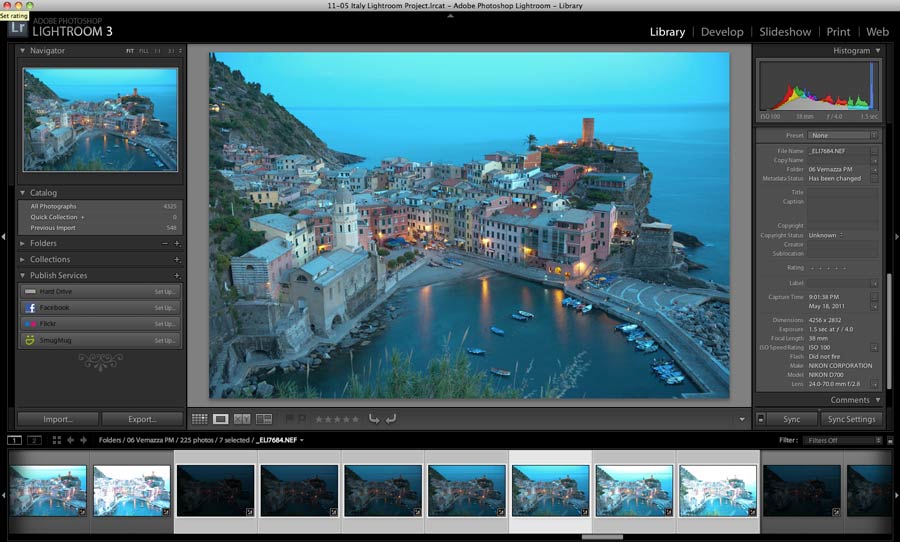 Программу наравне с Lightroom можно назвать аналогом Adobe Camera Raw. При этом есть еще несколько основных функций управления цифровыми ресурсами.
Программу наравне с Lightroom можно назвать аналогом Adobe Camera Raw. При этом есть еще несколько основных функций управления цифровыми ресурсами.
RawTherapee – это настоящий инструмент для энтузиастов и тех, кто использует камеры Fuji либо создает сложные файлы RAW.
Из минусов можно отметить невозможность сортировки импортируемых фотографий по папкам. Также новичкам придется потратить много времени, так как функционал обширный, а интерфейс программы довольно трудноват для восприятия.
Стоимость: бесплатно
Официальная страница: RawTherapee
ON1 Photo RAW
Еще один фоторедактор, который можно скачать на компьютер, чтобы протестировать весь функционал бесплатно. Ориентирован на профессиональных фотографов и продвинутых любителей. Для новичков есть автоматические функции на базе искусственного интеллекта, но работают они не всегда хорошо. Чтобы добиться качественной обработки, стоит проводить ее вручную.
ON1 Photo RAW располагает широким набором опций. С его помощью можно работать с текстурами, разделять тона, добавлять свечение, проводить автоматическую ретушь снимков. Также пользователям доступно кадрирование, удаление шумов, изменение фона и много других функций.
С его помощью можно работать с текстурами, разделять тона, добавлять свечение, проводить автоматическую ретушь снимков. Также пользователям доступно кадрирование, удаление шумов, изменение фона и много других функций.
Стоимость: есть 14-дневная бесплатная версия, платная начинается от $95.99
Официальная страница: ON1 Photo RAW
DarkTable
DarkTable – это бесплатная программа для редактирования фотографий с открытым исходным кодом. Хоть продукт и доступен бесплатно, основные функции Lightroom он все же реализует, в частности позволяет детально управлять имеющимися в распоряжении ресурсами и предлагает достойные инструменты для редактирования.
Как и в случае с Capture One Pro, в DarkTable присутствует поддержка формата RAW с сотен камер, что ценится пользователями. При этом в DarkTable есть некоторые инструменты, которые отсутствуют даже в Lightroom – это настройка кривых и раздельное тонирование.
Стоимость: бесплатно
Официальная страница: DarkTable
Luminar
Простой фоторедактор с интуитивно понятным пользовательским интерфейсом от Skylum.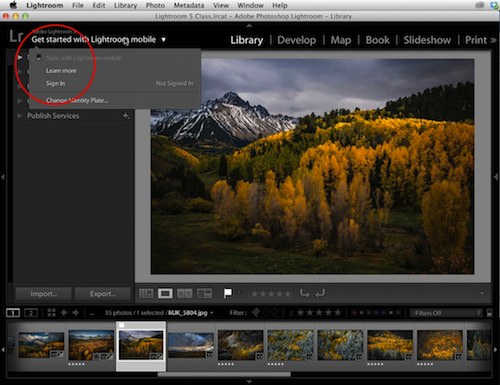 Представлен сразу в нескольких версиях с разным набором опций – пользователь может выбрать лучший для себя вариант и не переплачивать за лишний функционал. Позиционируется как замена Lightroom, но имеет гораздо простую начинку.
Представлен сразу в нескольких версиях с разным набором опций – пользователь может выбрать лучший для себя вариант и не переплачивать за лишний функционал. Позиционируется как замена Lightroom, но имеет гораздо простую начинку.
Вот некоторые опции Luminar: можно быстро выделить силуэт, удалить фон и всевозможные дефекты, настроить яркость и контрастность. Также доступно добавление базовых эффектов и частично автоматизированная ретушь. Программа подходит новичкам, которые неплохо знают английский.
Стоимость: есть бесплатная пробная версия, платная начинается от 59$ в год
Официальная страница: Luminar
Google Photos
Google Photos – отличный вариант для тех, кто фотографирует на телефон и синхронизирует свое устройство с аккаунтом от Гугла. Программа работает в облаке и в браузере. Она использует технологии, перенесенные из приложения Snapseed, а также алгоритмы машинного обучения Google. Есть и ограниченная поддержка файлов RAW.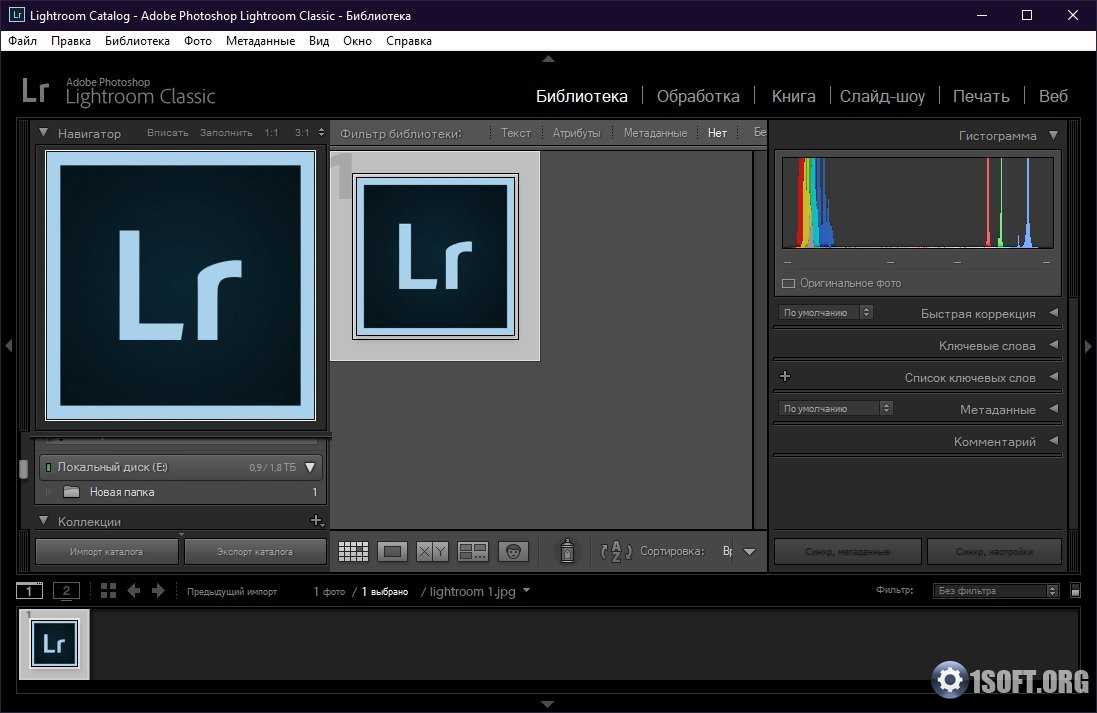
Стоимость: бесплатно
Официальная страница: Google Photos
Photo Studio Ultimate
Photo Studio Ultimate – фоторедактор с продвинутой системой распознавания лиц от ACDSee. Программа обладает набором инструментов для работы с большим объемом снимков – с их помощью легко разложить архив по папкам, автоматизировать структурирование. Из ключевых особенностей стоит отметить опцию для упрощенного переноса работ из Lightroom.
По большей части программа ориентирована на профессионалов. Из-за широкого набора специальных опций, вплоть до улучшения HDR и совмещенного фокуса, использование программы требует базовых знаний английской терминологии.
Стоимость: есть пробная версия, купить программу полностью можно за $99.95
Официальная страница: Photo Studio Ultimate
DxO PhotoLab
DxO PhotoLab – отличный инструмент для фотографов-профессионалов. В нем представлены основные функции Lightroom по обработке фотографии. Также отлично реализована функция по удалению шумов и есть несколько собственных инструментов, присутствует поддержка RAW с 400 камер. Весь этот набор делает инструмент удобной и интересной альтернативой Lightroom.
Также отлично реализована функция по удалению шумов и есть несколько собственных инструментов, присутствует поддержка RAW с 400 камер. Весь этот набор делает инструмент удобной и интересной альтернативой Lightroom.
Стоимость: есть пробная версия, платная начинается от $288.99
Официальная страница: DxO PhotoLab
Apple Photos
Последний софт, который мы рассмотрим, это Apple Photos – отличное и бесплатное решение для тех, кто пользуется устройствами Mac. Инструмент хорошо подходит для управления фотографиями и работает со сторонними редакторами. Добавление таких функций, как тоновая кривая и ползунок четкости, определенно выдвигает данную программу в топ бесплатных. Поддержка RAW встроена в macOS, поэтому приложение работает с большим количеством камер.
Стоимость: бесплатно
Официальная страница: Apple Photos
Заключение
Lightroom – это мощный инструмент, у которого есть много аналогов, ничем не уступающих в функционале.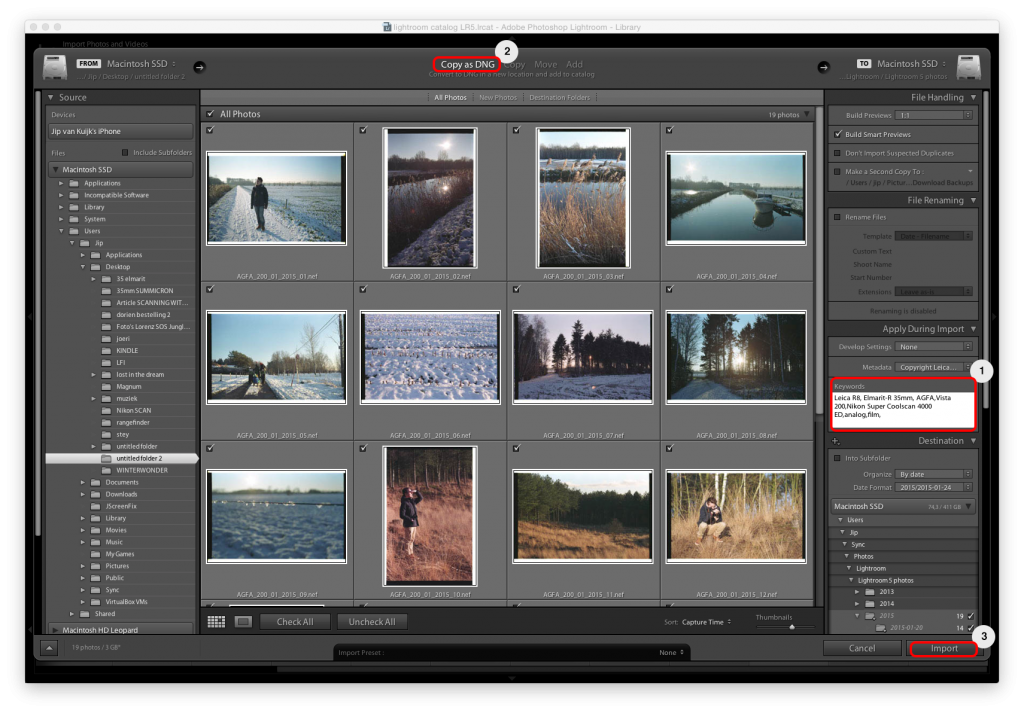 Многие из представленных выше программ имеют бесплатный доступ либо пробную версию. Обращайте внимание на ключевые особенности, которые зацепили вас в Lightroom, а также смотрите на дополнительные фишки. Если есть время, то лучше протестировать каждый продукт и точно понять, что подходит под требуемые задачи.
Многие из представленных выше программ имеют бесплатный доступ либо пробную версию. Обращайте внимание на ключевые особенности, которые зацепили вас в Lightroom, а также смотрите на дополнительные фишки. Если есть время, то лучше протестировать каждый продукт и точно понять, что подходит под требуемые задачи.
руководство для начинающих / The Melias Photography + Films
Следующий курс состоит из 2 полуторачасовых занятий и пройдет во вторник, 19 июля, и в четверг, 21 июля 2022 года, в 19:30 по Гринвичу.
Мы хотели создать курс, в котором мы больше чувствовали бы себя вместе в комнате, как в классе, но, возможно, лучше. Здесь есть кофе и приятная спокойная музыка, играющая на заднем плане, и вы окружены знакомыми лицами.
Lightroom — руководство для начинающих
125,00 £
Количество:
В корзину
Как получить максимальную отдачу от Lightroom с самого начала.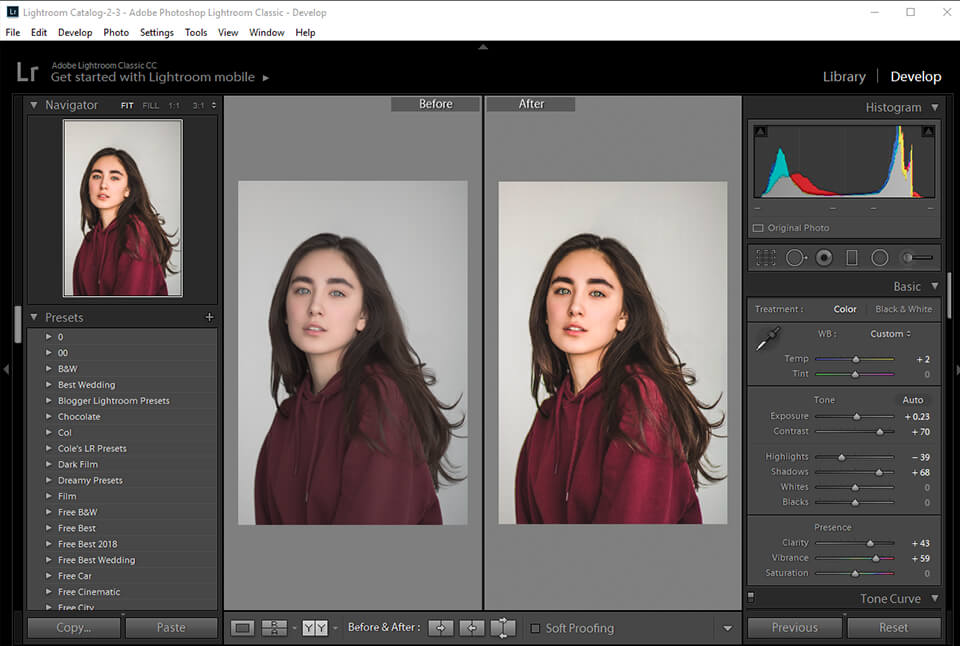
Затерянные в свете — Основной рабочий процесс редактирования
Как мы уже говорили выше, мы хотим провести это так, как будто вы идете на этот класс лично, поэтому мы хотим, чтобы вы задавали вопросы, если они у вас есть. Мы хотели бы увидеть ваши лица, мы также понимаем, если вы не хотите.
Курс разделен на два урока, которые проходят через зум, ссылка на которые будет в разделе событий на сайте. Он находится на боковой панели слева, если вы используете ноутбук или настольный компьютер.
Вам понадобится блокнот и любые вопросы, которые могут у вас возникнуть. Будет шанс, что мы будем немного перебегать на каждом уроке, так что, возможно, будьте к этому готовы. Наша главная цель состоит в том, чтобы вы перестали чувствовать себя более уверенно, используя Lightroom, чтобы вы узнали несколько новых приемов и чтобы при редактировании вам не приходилось беспокоиться об этом.
Используемая нами версия Lightroom — Lightroom Classic и ее версия 11. 4.
4.
Существуют две разные версии Lightroom, Lightroom и Lightroom classic. По сути, они оба делают одно и то же, но один предназначен для настольных компьютеров (Lightroom Classic), а другой — для мобильных устройств (Lightroom). На самом деле не имеет значения, какую версию вы используете во время курса, но чтобы получить максимальную отдачу от него, мы рекомендуем использовать Lightroom Classic.
Урок первый / вот как мы это делаем.
Урок первый / вот как мы это делаем.
В этом первом уроке мы рассмотрим ряд вещей, которые мы рассмотрим более подробно позже в курсе. Мы собираемся дать вам краткий обзор Adobe Lightroom, чтобы вы могли начать играть с этим удивительным программным обеспечением.
Во 2-й части этого урока мы углубимся в Lightroom и расскажем, как все это устроено, где вы найдете вещи, различные модули, которые вы можете использовать, и полезные вещи, такие как каталоги, импорт и организация.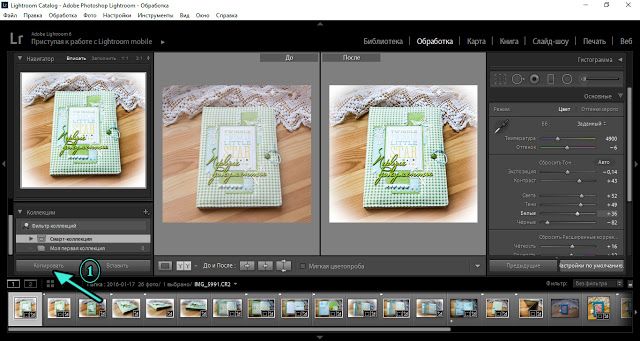 Это не самый сексуальный урок, но этот материал действительно помогает, если он у вас есть.
Это не самый сексуальный урок, но этот материал действительно помогает, если он у вас есть.
Что мы рассмотрим в этом уроке —
1. Работа с Lightroom и наш рабочий процесс
2. Что такое каталоги? Как они работают?
3. Различные модули в Lightroom
4. Что нам нравится в Lightroom и, надеюсь, понравится и вам
5. Импорт
6. Отбор и организация вашего каталога RAW-файлы.
8. Когда лучше выбрать Lightroom вместо Lightroom Classic
Урок второй / Приступим к редактированию, редактированию Я хочу получить редактирование.
Держись за свои штаны, бэтмен, хватай свой блокнот и кофе, на этой неделе вас ждут отличные вещи! Мы собираемся провести время в модуле разработки и рассмотреть более конкретные вещи, когда дело доходит до редактирования. Цель этого занятия — научить вас, как работает Lightroom, чтобы вы могли легко сделать творческий выбор того, как должна выглядеть ваша работа.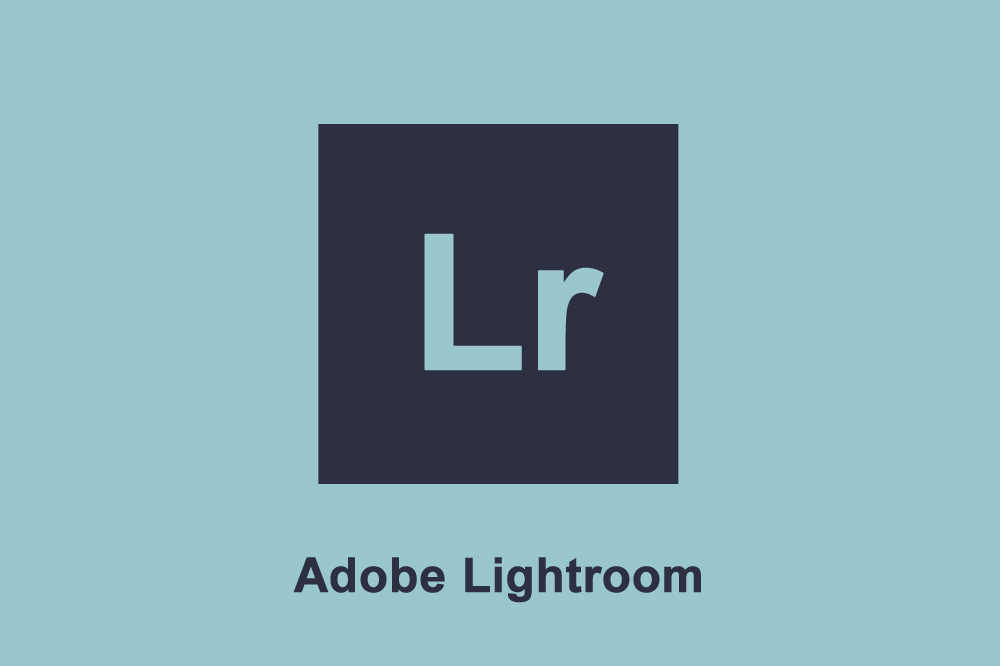
Мы сможем ответить на некоторые ваши вопросы о том, как получить определенный образ или стиль изображения.
Что мы рассмотрим на этом уроке
1. Модуль разработки
2. Что такое профиль?
3. Основная панель
4. щетки
5. Критвы
6. Слдеи HSL
7. Цветовая оценка
8. Разделение тонирования
9. затопление и зерно
10. Снижение шума
11. Коррекция линз и вкладка «Трансформация»
12. Пресеты и как их создавать
13. Экспорт для печати и Instagram!
Lightroom — руководство для начинающих
£125.00
ХОТИТЕ, ЧТОБЫ С Вами СВЯЗАЛИСЬ КАК МОЖНО ОТКРЫТЬ КУРС ДЛЯ РЕГИСТРАЦИИ? ПОЖАЛУЙСТА, ОСТАВЬТЕ СВОЮ ИНФОРМАЦИЮ ЗДЕСЬ, И МЫ СВЯЖЕМСЯ С НАМИ!
Курс Adobe Lightroom
СКИДКА 25% на весь сайт : Лучшее за меньшие деньги! Код: 25FLASH Не ждите, распродажа заканчивается 8 февраля
Бесплатный 7-дневный доступ
 00! Купон не нужен; авто применяется в корзине.
00! Купон не нужен; авто применяется в корзине.$ 49,00
Концы продажи скоро
00days
00hours
00 мин.
Вы заинтересованы в покупке этого курса для всей вашей команды? Поговори с нами.
В этом курсе Adobe Lightroom вы изучите основные инструменты и основы редактирования, чтобы вывести свою фотоработу на новый уровень с помощью профессиональной постобработки.
Предварительный курс
2 Часа обучения
26 Видео
8 Темы
13 Практические вопросы
Описание курса
Об Adobe Lightroom
Adobe Lightroom — это надежное и удобное программное обеспечение, используемое для улучшения, систематизации и изменения ваших фотографий. наш курс Adobe Lightroom посвящен многим захватывающим функциям, которые может предложить эта программа — от улучшения мобильных фотографий до необработанных изображений DSLR.
 С легкостью упростите процесс редактирования, поскольку Lightroom предлагает множество простых настроек яркости, контрастности и других параметров, что позволяет вам демонстрировать свои фотографии наиболее оптимальным образом.
С легкостью упростите процесс редактирования, поскольку Lightroom предлагает множество простых настроек яркости, контрастности и других параметров, что позволяет вам демонстрировать свои фотографии наиболее оптимальным образом.Улучшите свои портреты и произведите неизгладимое впечатление, позволив Lightroom помочь вам одним касанием его удобных пресетов. Усовершенствуйте свои селфи и сделайте их более потрясающими, используя настраиваемые предустановки для любого тона кожи,
Adobe Lightroom Курсы для начинающих
С помощью этого мощного программного обеспечения для редактирования фотографий дизайнеры научатся управлять и редактировать множество изображений одновременно, а также изучение основных инструментов и основ редактирования, необходимых для того, чтобы вывести вашу фотоработу на новый уровень с помощью профессионального постпродакшна. Хотя базовые видеоуроки в этом курсе предназначены для начинающих, они также могут быть полезны более опытным фотографам и редакторам, которые переключают программы редактирования, или студентам, которые еще не полностью погрузились в программу.

Для кого предназначен этот обучающий онлайн-курс:
- Внимание! Если вы хотите стать мастером редактирования фотографий с помощью этой популярной программы, это ваш шанс.
- Для страстных фотографов, стремящихся улучшить свои изображения с помощью цифровых технологий.
- Профессиональный фотограф хочет узнать, как упорядочивать, сортировать, уточнять и улучшать фотографии?
Ваш инструктор по обучению
Александра Копли
Профессор фотографии и внештатный сотрудникПоследнее десятилетие Алекс работал внештатным фотографом по всему миру. Сначала она получила степень магистра фотографии и работала учителем фотографии, визуальных эффектов и смежных тем. Ее педагогическая философия проста. Она считает, что для того, чтобы быть лучшим учителем, она должна быть лучшей ученицей. Поэтому она всегда узнает что-то новое, чтобы поделиться со своими учениками.
Краткое содержание курса
Adobe Lightroom.

- Библиотека и организация Lightroom, часть 1
- Библиотека и организация Lightroom, часть 2
- Библиотека и организация Lightroom, часть 3
- Библиотека и организация Lightroom, часть 4
- Редактирование фотографии — общие настройки, часть 1
- Редактирование фотографии — общие настройки 94, часть 2
- 9 0 Adjustments Part 3
- Edit Your Photo — Global Adjustments Part 4
- Edit Your Photo — Global Adjustments Part 5
- Edit Your Photo — Global Adjustments Part 6
- Редактировать свою фотографию — Глобальные корректировки Часть 7
- РЕДАКТИРОВАТЬ ВАШЕЙ ФОТО — Глобальные корректировки ЧАСТЬ 8
- РЕДАКТИРОВАТЬ ВАШЕЙ ФОТО — Глобальные корректировки Часть
- EDIT YOU — Глобальные настройки, часть 11
- Редактирование фотографии — Локальные настройки, часть 1
- Редактирование фотографии — Локальные настройки, часть 2
- Редактирование фотографии.
 Локальные настройки, часть 3
Локальные настройки, часть 3 - Редактирование фотографии, локальные настройки, часть 4
- Редактирование фотографии, локальные настройки, часть 5
- и экспорт фотографий в Lightroom Classic
- Изучение всех параметров сохранения и экспорта
- Как запустить и работать в Lightroom CC
- Подведение итогов курса для инструктора
Курс Adobe Lightroom
49,00 $
В этом курсе Adobe Lightroom вы изучите основные инструменты и основы редактирования, чтобы вывести свои фотоработы на новый уровень с помощью профессиональной постобработки.
Дополнительные параметры для доступа к этому обучению Это обучение также является частью нашей обширной учебной библиотеки, содержащей более 225 курсов, более 12 000 видео и более 19000 практических тестовых вопросов.
Родственные курсы
49,00 $
Этот учебный курс Adobe Photoshop предназначен для того, чтобы вооружить вас основными основами Photoshop, чтобы вы могли максимально использовать его потенциал.
 Ожидается, что по окончании вы будете достаточно знакомы с программой, чтобы открывать и импортировать файлы, умело пользоваться инструментами навигации, без труда понимать основные концепции обработки изображений, эффективно выполнять простые задачи редактирования, а также создавать изображения, подходящие для печати или веб-презентации.
Ожидается, что по окончании вы будете достаточно знакомы с программой, чтобы открывать и импортировать файлы, умело пользоваться инструментами навигации, без труда понимать основные концепции обработки изображений, эффективно выполнять простые задачи редактирования, а также создавать изображения, подходящие для печати или веб-презентации.Добавить в корзину
49,00 $
В этом учебном курсе Adobe Illustrator мы поговорим о различиях между векторной и пиксельной графикой, а также о различных цветовых режимах и о том, когда их использовать. Мы также изучим обширный набор инструментов Illustrator и применим их к реальным приложениям, таким как логотипы, пользовательские иллюстрации и векторизация фотографий.
Добавить в корзину
110,00 $
Поднимите свои творческие навыки на максимальный уровень с нашим обучающим пакетом Mega Adobe Creative Cloud. Этот комплект Adobe Training дает учащимся знания, позволяющие в полной мере использовать наиболее полный набор продуктов, предлагаемых в Adobe Creative Cloud.


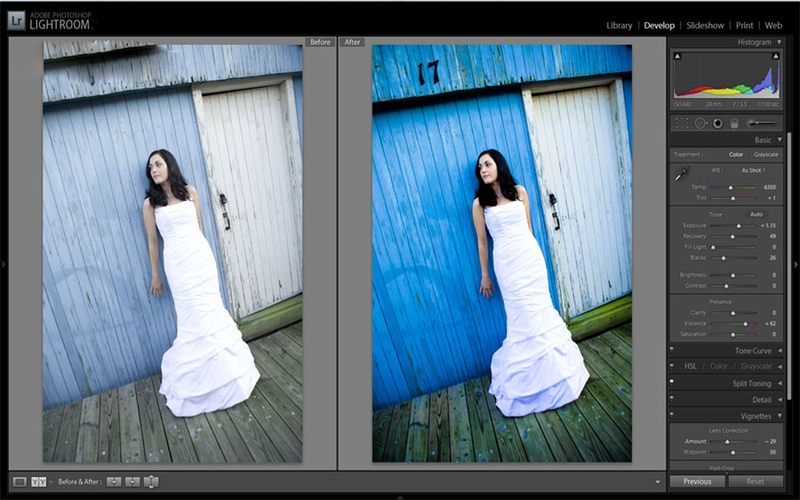
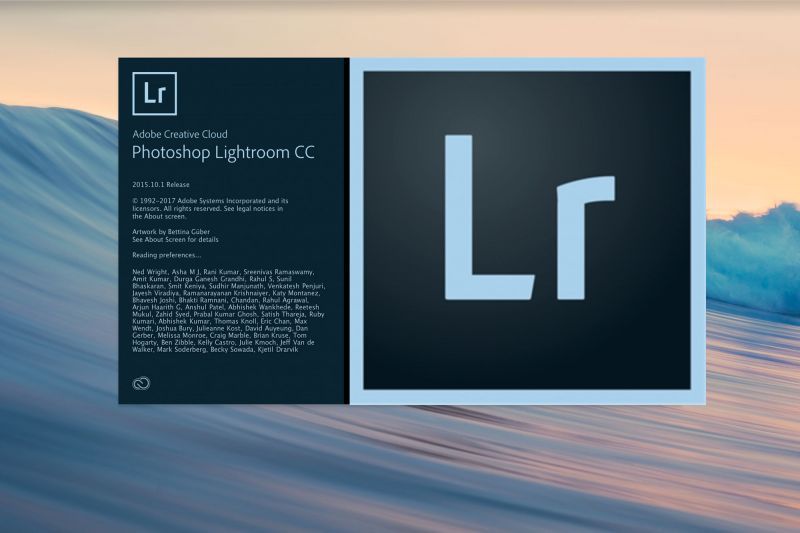 С легкостью упростите процесс редактирования, поскольку Lightroom предлагает множество простых настроек яркости, контрастности и других параметров, что позволяет вам демонстрировать свои фотографии наиболее оптимальным образом.
С легкостью упростите процесс редактирования, поскольку Lightroom предлагает множество простых настроек яркости, контрастности и других параметров, что позволяет вам демонстрировать свои фотографии наиболее оптимальным образом.

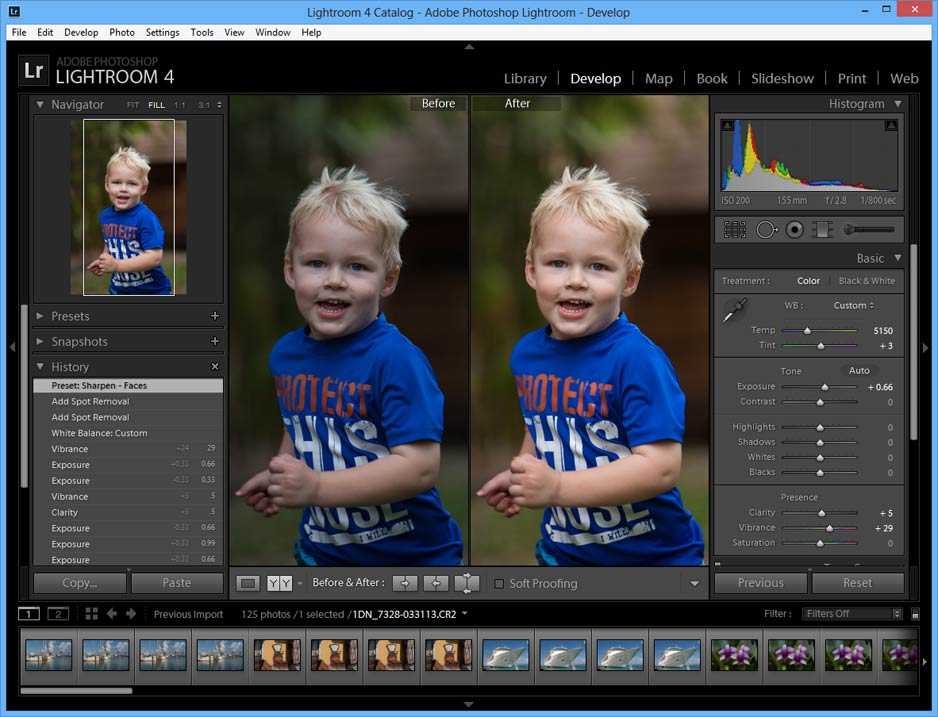 Локальные настройки, часть 3
Локальные настройки, часть 3 Ожидается, что по окончании вы будете достаточно знакомы с программой, чтобы открывать и импортировать файлы, умело пользоваться инструментами навигации, без труда понимать основные концепции обработки изображений, эффективно выполнять простые задачи редактирования, а также создавать изображения, подходящие для печати или веб-презентации.
Ожидается, что по окончании вы будете достаточно знакомы с программой, чтобы открывать и импортировать файлы, умело пользоваться инструментами навигации, без труда понимать основные концепции обработки изображений, эффективно выполнять простые задачи редактирования, а также создавать изображения, подходящие для печати или веб-презентации.